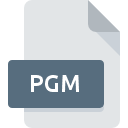
Dateiendung PGM
Portable Gray Map Image
-
Category
-
Popularität3.2 (10 votes)
Was ist PGM-Datei?
PGM (kurz für Portable Grey Map) ist ein Dateiformat, das Netpbm zugeordnet ist, einem Bitmap-Grafikpaket.
Was enthalten PGM-Dateien?
PGM-Dateien speichern 8- oder 16-Bit-Graustufenbilder. Eine einzelne PGM-Datei kann mehrere solcher Bilder speichern. Jedes Pixel kann einen Wert von 0 (schwarz) bis 65 536 (weiß) annehmen.
Wie werden Daten in PGM-Dateien gespeichert?
PGM-Dateien können Daten in den folgenden Formaten speichern:
- Text (Dateiheader mit P2-Wert), der nur ein einzelnes Bild speichern kann,
- binär (Dateiheader mit P5-Wert), der mehrere Bilder in einer einzigen Datei speichern kann.
Der Dateiheader definiert auch Höhe, Breite und Farbtiefe des Bildes. Der Hauptteil der Datei enthält Werte für jedes Bildpixel.
Wofür werden PGM-Dateien verwendet?
Eine Datei mit der Dateiendung PGM ist ein Beispiel für die Standardimplementierung von PNM (Portable Anymap). PGM-Dateien werden hauptsächlich als Bildaustauschformat verwendet. Neben PGM sind weitere Implementierungen verfügbar:
- PBM zum Speichern von Schwarz-Weiß-Bildern,
- PPM zum Speichern von Farbbildern (RGB).
Programme die die Dateieendung PGM unterstützen
Die folgende Liste enthält Programme, die mit PGM-Dateien kompatibel sind, unterteilt in 3 -Kategorien, basierend auf dem Betriebssystem, auf dem sie verfügbar sind. Dateien mit dem Suffix PGM können auf jedes mobile Gerät oder auf jede Systemplattform kopiert werden. Möglicherweise können sie jedoch nicht ordnungsgemäß auf dem Zielsystem geöffnet werden.
Programme die die PGM Datei bedienen
Updated: 07/21/2022
Wie soll ich die PGM Datei öffnen?
Es kann viele Gründe geben, warum du Probleme mit der Öffnung von PGM-Dateien auf einem bestimmten System hast. Glücklicherweise können die meisten Probleme mit PGM-Dateien ohne gründliche IT-Kenntnisse und vor allem innerhalb von Minuten gelöst werden. Im Folgenden finden Sie eine Liste mit Richtlinien, anhand derer Sie dateibezogene Probleme identifizieren und beheben können.
Schritt 1. Holen Sie sich die GIMP
 Der häufigste Grund für solche Probleme ist das Fehlen geeigneter Anwendungen, die die auf dem System installierten PGM-Dateien unterstützen. Dieses Problem kann durch Herunterladen und Installieren von GIMP oder einem anderen kompatiblen Programm wie ACDSee, PaintShop Pro, Canvas behoben werden. Die vollständige Liste der nach Betriebssystemen gruppierten Programme finden Sie oben. Wenn Sie das Installationsprogramm GIMP auf sicherste Weise herunterladen möchten, empfehlen wir Ihnen, die Website The GIMP Team zu besuchen und von deren offiziellen Repositorys herunterzuladen.
Der häufigste Grund für solche Probleme ist das Fehlen geeigneter Anwendungen, die die auf dem System installierten PGM-Dateien unterstützen. Dieses Problem kann durch Herunterladen und Installieren von GIMP oder einem anderen kompatiblen Programm wie ACDSee, PaintShop Pro, Canvas behoben werden. Die vollständige Liste der nach Betriebssystemen gruppierten Programme finden Sie oben. Wenn Sie das Installationsprogramm GIMP auf sicherste Weise herunterladen möchten, empfehlen wir Ihnen, die Website The GIMP Team zu besuchen und von deren offiziellen Repositorys herunterzuladen.
Schritt 2. Aktualisieren Sie GIMP auf die neueste Version
 Wenn auf Ihren Systemen bereits " GIMP installiert ist und die PGM-Dateien immer noch nicht ordnungsgemäß geöffnet werden, überprüfen Sie, ob Sie über die neueste Version der Software verfügen. Softwareentwickler implementieren möglicherweise Unterstützung für modernere Dateiformate in aktualisierten Versionen ihrer Produkte. Wenn Sie eine ältere Version von GIMP installiert haben, wird das PGM -Format möglicherweise nicht unterstützt. Die neueste Version von GIMP ist abwärtskompatibel und unterstützt Dateiformate, die von älteren Versionen der Software unterstützt werden.
Wenn auf Ihren Systemen bereits " GIMP installiert ist und die PGM-Dateien immer noch nicht ordnungsgemäß geöffnet werden, überprüfen Sie, ob Sie über die neueste Version der Software verfügen. Softwareentwickler implementieren möglicherweise Unterstützung für modernere Dateiformate in aktualisierten Versionen ihrer Produkte. Wenn Sie eine ältere Version von GIMP installiert haben, wird das PGM -Format möglicherweise nicht unterstützt. Die neueste Version von GIMP ist abwärtskompatibel und unterstützt Dateiformate, die von älteren Versionen der Software unterstützt werden.
Schritt 3. Weisen Sie GIMP zu PGM-Dateien
Wenn Sie die neueste Version von GIMP installiert haben und das Problem weiterhin besteht, wählen Sie sie als Standardprogramm für die Verwaltung von PGM auf Ihrem Gerät aus. Die Methode ist recht einfach und variiert kaum zwischen den Betriebssystemen.

Ändern Sie die Standardanwendung in Windows.
- Wählen Sie den Eintrag aus dem Dateimenü, auf das Sie durch Klicken mit der rechten Maustaste auf die Datei PGM zugreifen
- Wählen Sie als Nächstes die Option und öffnen Sie dann mit die Liste der verfügbaren Anwendungen
- Um den Vorgang abzuschließen, wählen Sie Weitere Eintrag suchen und wählen Sie im Datei-Explorer den Installationsordner GIMP. Bestätigen Sie mit dem Häkchen Immer dieses Programm zum Öffnen von PGM-Dateien verwenden und klicken Sie auf die Schaltfläche .

Ändern Sie die Standardanwendung in Mac OS.
- Klicken Sie mit der rechten Maustaste auf die Datei PGM und wählen Sie
- Fahren Sie mit dem Abschnitt fort. Wenn es geschlossen ist, klicken Sie auf den Titel, um auf die verfügbaren Optionen zuzugreifen
- Wählen Sie die entsprechende Software aus und speichern Sie Ihre Einstellungen, indem Sie auf klicken
- In einem Meldungsfenster wird darauf hingewiesen, dass diese Änderung auf alle Dateien mit der Dateiendung PGM angewendet wird. Mit einem Klick auf bestätigen Sie Ihre Auswahl.
Schritt 4. Stellen Sie sicher, dass die Datei PGM vollständig und fehlerfrei ist
Sie haben die in den Punkten 1-3 aufgeführten Schritte genau befolgt, aber das Problem ist immer noch vorhanden? Sie sollten überprüfen, ob die Datei eine richtige PGM-Datei ist. Probleme beim Öffnen der Datei können aus verschiedenen Gründen auftreten.

1. Stellen Sie sicher, dass die betreffende ROZ nicht mit einem Computervirus infiziert ist
Sollte es passieren, dass das PGM mit einem Virus infiziert ist, kann dies die Ursache sein, die Sie daran hindert, darauf zuzugreifen. Scannen Sie die Datei sofort mit einem Antivirenprogramm oder scannen Sie das gesamte System, um sicherzustellen, dass das gesamte System sicher ist. Wenn der Scanner feststellt, dass die Datei PGM nicht sicher ist, fahren Sie gemäß den Anweisungen des Antivirenprogramms fort, um die Bedrohung zu neutralisieren.
2. Stellen Sie sicher, dass die Datei mit der Dateiendung PGM vollständig und fehlerfrei ist
Haben Sie die fragliche PGM-Datei von einer anderen Person erhalten? Bitten Sie ihn / sie, es noch einmal zu senden. Es ist möglich, dass die Datei nicht ordnungsgemäß auf einen Datenspeicher kopiert wurde und unvollständig ist und daher nicht geöffnet werden kann. Beim Herunterladen der Datei mit der Endung PGM aus dem Internet kann ein Fehler auftreten, der zu einer unvollständigen Datei führt. Versuchen Sie erneut, die Datei herunterzuladen.
3. Stellen Sie sicher, dass Sie über die entsprechenden Zugriffsrechte verfügen
Einige Dateien erfordern erhöhte Zugriffsrechte, um sie zu öffnen. Melden Sie sich mit einem Administratorkonto an und prüfen Sie, ob das Problem dadurch behoben wird.
4. Stellen Sie sicher, dass Ihr Gerät die Anforderungen erfüllt, um GIMP öffnen zu können.
Die Betriebssysteme stellen möglicherweise genügend freie Ressourcen fest, um die Anwendung auszuführen, die PGM-Dateien unterstützt. Schließen Sie alle laufenden Programme und versuchen Sie, die Datei PGM zu öffnen.
5. Stellen Sie sicher, dass Sie die neuesten Treiber, Systemupdates und Patches installiert haben
Das aktuelle System und die aktuellen Treiber machen Ihren Computer nicht nur sicherer, sondern können auch Probleme mit der Datei Portable Gray Map Image lösen. Veraltete Treiber oder Software haben möglicherweise die Unfähigkeit verursacht, ein Peripheriegerät zu verwenden, das für die Verarbeitung von PGM-Dateien erforderlich ist.
Konvertierung der Datei PGM
Konvertierung der Dateiendung PGM in ein anderes Format
Konvertierungen anderer Dateiformate in die Datei PGM
Möchten Sie helfen?
Wenn Sie zusätzliche Informationen bezüglich der Datei PGM besitzen, würden wir sehr dankbar sein, wenn Sie Ihr Wissen mit den Nutzern unseres Service teilen würden. Nutzen Sie das Formular, dass sich hier befindet, und senden Sie uns Ihre Informationen über die Datei PGM.

 Windows
Windows 










 MAC OS
MAC OS  Linux
Linux 